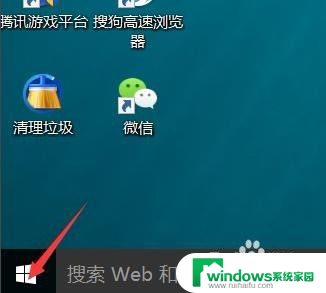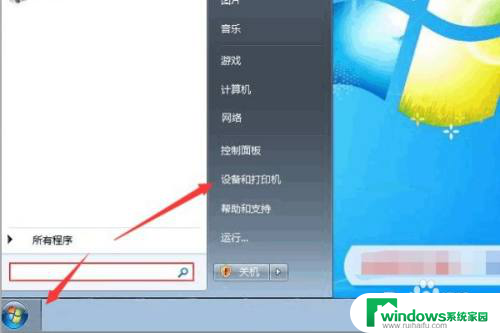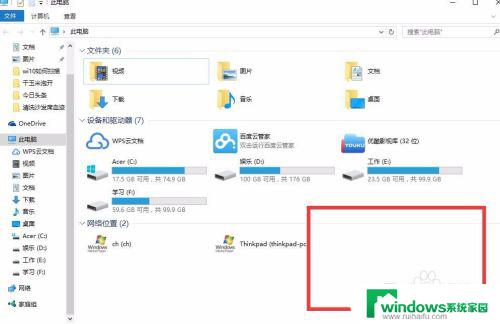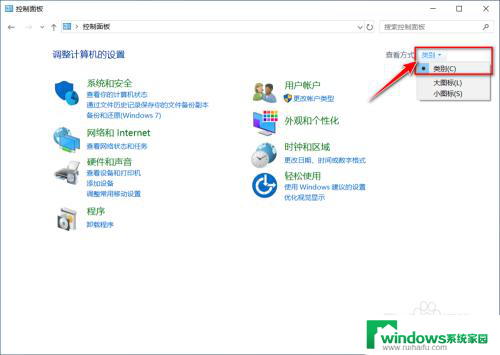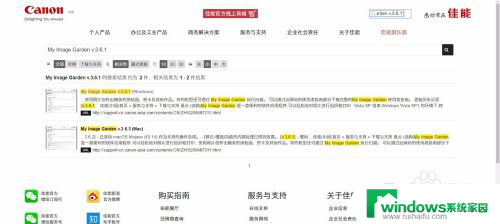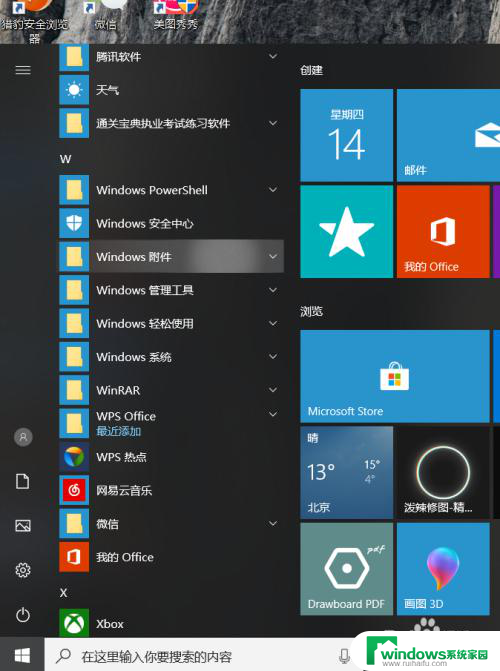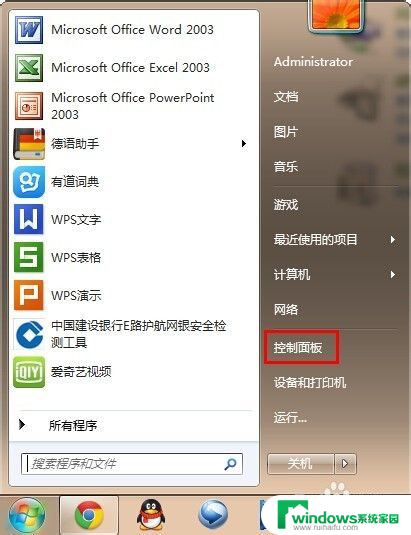惠普2720怎么扫描 HP DeskJet 2700系列如何使用扫描功能
惠普2720怎么扫描,惠普2720是一款功能强大的多功能打印机,除了打印功能外,它还具备便捷的扫描功能,对于许多用户来说,如何使用HP DeskJet 2700系列的扫描功能可能会有一些困惑。不用担心下面将为大家详细介绍如何正确使用这一功能。无论是将纸质文件转换为电子文件,还是需要快速扫描一些重要文件,HP DeskJet 2700系列的扫描功能都能满足您的需求。接下来我们就一起来了解一下HP DeskJet 2700系列如何使用扫描功能吧。
具体步骤:
1.点击桌面的DJ2700图标或在开始菜单找到HP文件夹内的DJ2700 Series选项,打开打印机小助手。
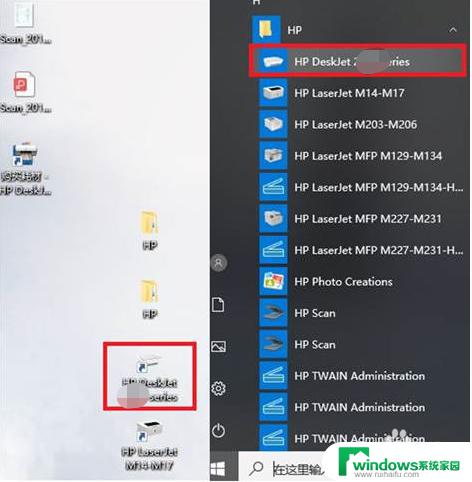
2.将需要扫描的稿件有字面朝下放入玻璃板上,每次只能放一张。
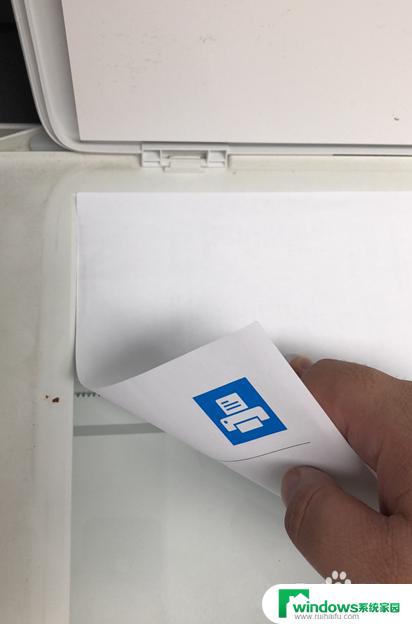
3.在打开的扫描软件内选择另存为PDF或者JPEG等其他选项,根据个人需求自我选择。一般用的最多的就是PDF和JPEG,然后点击扫描。
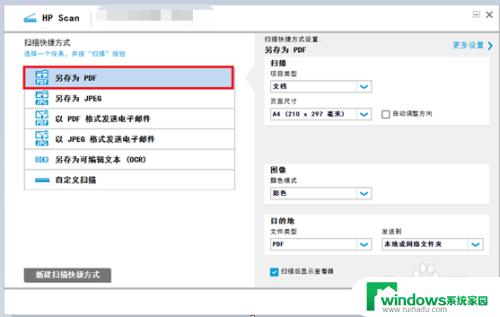
4.等待打印机扫描。
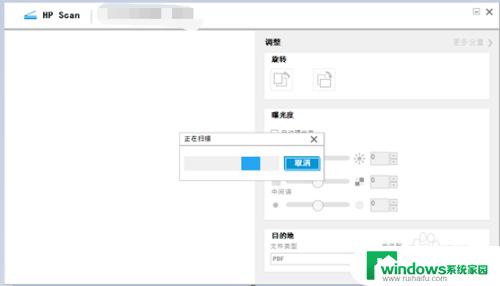
5.如果需要扫描多页,扫描好了第一张后。将稿件取出,并把第二张需要扫描的稿件放入玻璃板,点击扫描软件左下角的+号,等待打印机继续扫描完成,如果只要一页直接跳转第六步。
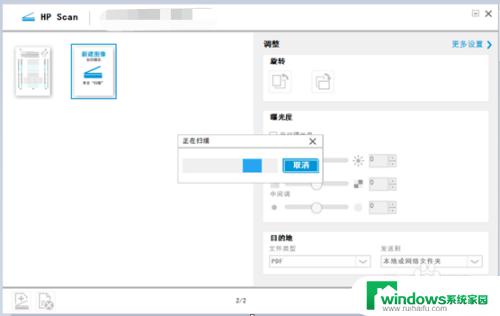
6.后续的均重复第五步操作,到全部稿件扫描完,最后点击右下角的保存按钮。
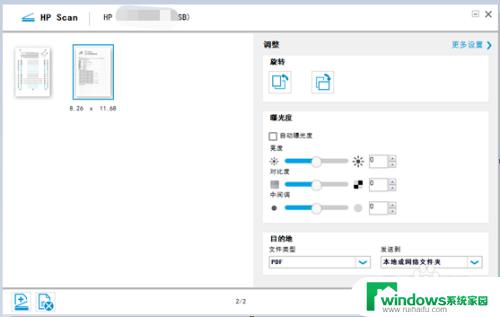
7.给扫描的文件取名和确定保存位置后点击确定,等待保存完毕即可。
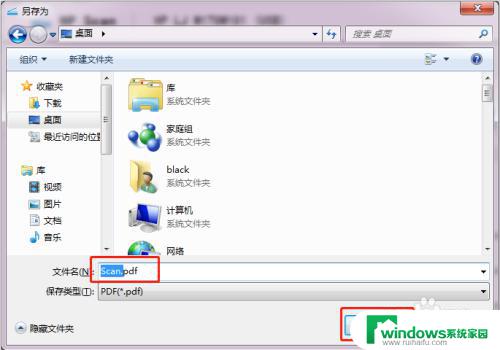
以上就是惠普2720扫描操作的全部内容,如果您还有任何疑问,请参考本文提供的步骤进行操作,希望这篇文章对您有所帮助。